OutlookにいくつかのGIFファイルがありますが、アニメーション化しません。
どうすれば動作させることができますか?
 アニメーションGIFファイルのサポートは、Outlookの寿命を通して少し多様ですので、GIFがアニメーション化されないときとGIFがアニメーション化されないときの概要を説明しましょう。
アニメーションGIFファイルのサポートは、Outlookの寿命を通して少し多様ですので、GIFがアニメーション化されないときとGIFがアニメーション化されないときの概要を説明しましょう。
要するに、Microsoft365サブスクリプションの一部としてのOutlookのみがアニメーションGIFファイルを完全にサポートしています。
マイクロソフト365
 前述のように、Microsoft365サブスクリプションの一部としてOutlookを使用すると、電子メールでのアニメーションGifの再生と挿入が完全にサポートされます。
前述のように、Microsoft365サブスクリプションの一部としてOutlookを使用すると、電子メールでのアニメーションGifの再生と挿入が完全にサポートされます。
GIF-animationは無期限にループしませんが、ループは3回だけです。 3つのアニメーションループの後、アニメーションが停止し、再生ボタンが画像に表示されます。 この再生ボタンを押すと、アニメーションがさらに3回ループします。

3回ループした後、GIFアニメーションを一時停止しました。
複数のアニメーションGifがメールに挿入されている場合、それらが同じであっても、各アニメーションGIFには、そのアニメーション画像のみを開始するための独自の再生ボタンがあります。
アニメーションGIFをクリックすると、いつでもアニメーションを停止できます。 アニメーションが一時停止され、再生ボタンが再び表示されます。 再生ボタンをクリックすると、アニメーションが再開され(一時停止した場所から続行されます)、3つの完全なアニメーションサイクルがループされます。
OUTLOOKでGIFアニメーションを表示したくない場合、またはOutlook for Microsoft365の最新リリースを使用していてもOUTLOOKでGIFアニメーションが表示されない場合は、Windowsの設定で
- スタート->設定->アクセスのしやすさ->表示->windowsでアニメーションを表示
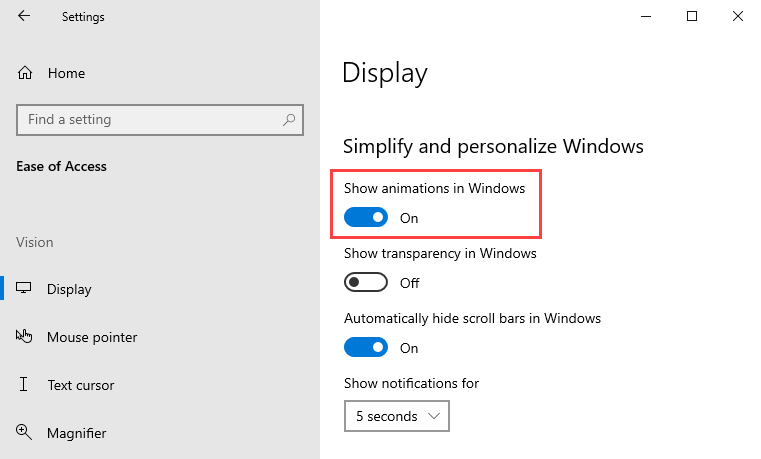
OutlookでGifアニメーションをWindowsの設定で制御できるかどうか。
Outlook2007、Outlook2010、Outlook2013、Outlook2016およびOutlook2019
 電子メールの作成または読み取り時にアニメーションGIFファイルをサポートしていません。 アニメーションを見たい場合は、ブラウザでメッセージを開く必要があります。
電子メールの作成または読み取り時にアニメーションGIFファイルをサポートしていません。 アニメーションを見たい場合は、ブラウザでメッセージを開く必要があります。
これを行うには、メッセージをダブルクリックして独自のウィンドウで開きます。 次に、(その他)アクション->ブラウザで表示を選択します。 これにより、Internet Explorerでメッセージが開きます。
最初に独自のウィンドウでメッセージを開き、このマクロを介してメインのOutlookウィンドウから任意のブラウザ(Microsoft Edge、Google Chrome、Firefox、it’s your pick)でメッセージを直接開
注:gifファイルは作成中にアニメーション化されませんが、受信者がGIF-animationをサポートするメールクライアントでメッセージを受信すると、GIF-animationは引き続き動作します。
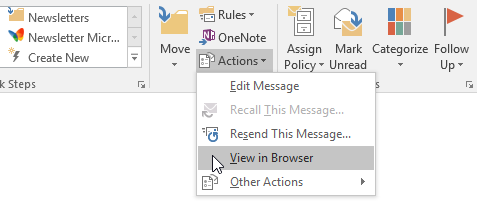
ブラウザで表示オプションは、移動グループのアクションメニューにあります。
添付ファイルとしてOutlookの任意のバージョン
 添付Gifファイルを開くときにアニメーション化するかどうかは、GIFファイルを開く Outlookはこれを制御できません。
添付Gifファイルを開くときにアニメーション化するかどうかは、GIFファイルを開く Outlookはこれを制御できません。
Microsoft Edgeやその他のインターネットブラウザなどのアニメーションをサポートするアプリケーションでGIFファイルを開くようにWindowsを設定できます。
埋め込まれたアニメーションGIFから保存
 Outlook2016、Outlook2019、またはMicrosoft365で電子メール内のアニメーションGIFを右クリックすると、”画像として保存…”を選択して、アニメーションGIFファイルをアニメーションをそのまま保存することができます。
Outlook2016、Outlook2019、またはMicrosoft365で電子メール内のアニメーションGIFを右クリックすると、”画像として保存…”を選択して、アニメーションGIFファイルをアニメーションをそのまま保存することができます。
Outlook2013でこれを行うと、現在エラーが発生し、アニメーションGIFファイルを保存できません。 BMF、JPG、PNGなどの別の形式で保存することもできますが、もちろんこれらの形式はアニメーションをサポートしていません。
Outlook2010でこれを行うと、アニメーションの最初のフレームのみが保存され、残りは失われます。
Outlook2007では、BMP形式でのみ保存できるか、まったく保存するオプションがないことがわかります。 BMPファイルとして保存すると、もちろんアニメーション化されなくなります。
埋め込まれたGIFファイルをハードディスクに保存し、アニメーションを維持するには、このマクロを使用できます。 このマクロは、埋め込まれた画像(png、jpgなど)に対して機能します。..)そして、元の送信者があなたにそれを送信したのとまったく同じように、元の形式でそれを維持することができます。
